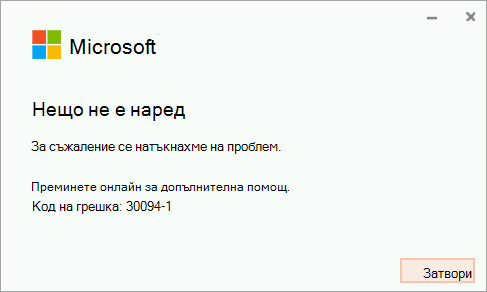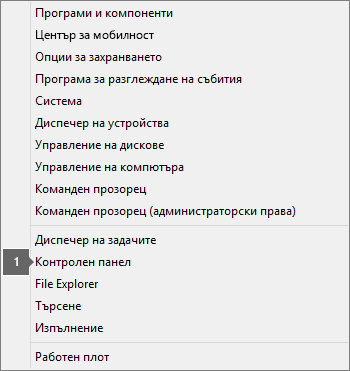Ако получите грешка, която съдържа 30094, когато се опитате да инсталирате Microsoft 365, ето някои неща, които можете да изпробвате, за да решите проблема. Първо сме посочили най-често срещаните решения, така че ги изпробвайте поред.
1 – Уверете се, че устройството ви поддържа SHA-2 сертификати (само за Windows 7)
Ако използвате Office на устройство, на което се изпълнява Windows 7, уверете се, че устройството ви с Windows 7 поддържа SHA-2. Актуализацията на поддръжката за подписване с код Sha-2 трябва да се изтегли и инсталира автоматично на вашия компютър, освен ако автоматичните актуализации за Windows не са забранени.
Ако получавате тази грешка, се уверете, че разполагате с най-новите актуализации за Windows 7 и след това опитайте отново да инсталирате Office.
-
Изберете Start > Control Panel > System и Security > Windows Update.
-
В прозореца за актуализиране на Windows изберете важни актуализации са налични или са налични актуализации по избор.
-
Изберете Инсталирай актуализациите.
-
Рестартирайте устройството си. Повторете тези стъпки, докато няма налични актуализации за инсталиране.
Забележка: ИТ специалисти, които се нуждаят от допълнителни подробности за тази актуализация, трябва също да видят 2019 Sha-2 код за подподдръжка на подписване за Windows и WSUS.
Забележка: Поддръжката за Windows 7 ще завърши на 14 януари 2020. Научете повече за това как това може да повлияе на вашата версия на Office в Windows 7, в края на поддръжката и Office.
2 – изтриване на временните файлове
-
Използвайте програмата за почистване на диска, за да изтриете временните си файлове:
-
След като почистването на диска завърши, стартирайте отново инсталирането на Office. Вижте Инсталиране на Office на компютър PC или Mac и следвайте стъпките за вашия план на Office.
3 – поправете Office от контролния панел
Стъпките, за да получите достъп до инструмента за поправяне, са различни в зависимост от операционната ви система. Изберете своята операционна система от опциите по-долу.
4 – Деинсталирайте и преинсталирайте Office
Използвайте програмата за отстраняване на неизправности при деинсталиране, за да деинсталирате Microsoft 365, Office 2021, Office 2019 или Office 2016 от вашия компютър с Windows.
-
Изберете бутона по-долу, за да стартирате програмата за отстраняване на неизправности при деинсталиране.
-
Щракнете върху Отвори, ако получите изскачащ прозорец, показващТози сайт се опитва да отвори „Получаване на помощ“.
-
Преминете през останалите екрани и когато бъдете подканени, рестартирайте компютъра си.
-
Изберете стъпките за версията на Office, която искате да инсталирате или преинсталирате.
Microsoft 365 | Office 2024 | Office 2021 | Office 2019 | Office 2016
Важно:
-
Програмата за отстраняване на неизправности при деинсталиране в момента не може да деинсталира Office 2024.
-
Изпълнете програмата за отстраняване на неизправности на същия компютър с Windows с продукт на Microsoft 365 или Office, който искате да деинсталирате.
-
Трябва да сте на Windows 10 или по-нова версия, за да стартирате програмата за отстраняване на неизправности.
Съвет: Ако програмата за отстраняване на неизправности при деинсталиране на Microsoft 365 не деинсталира напълно Microsoft 365 или Office от вашия компютър, можете да опитате да деинсталирате ръчно Office.